Zaktualizowany 2024 kwietnia: Przestań otrzymywać komunikaty o błędach i spowolnij swój system dzięki naszemu narzędziu do optymalizacji. Pobierz teraz na pod tym linkiem
- Pobierz i zainstaluj narzędzie do naprawy tutaj.
- Pozwól mu przeskanować twój komputer.
- Narzędzie będzie wtedy napraw swój komputer.
Przez większość czasu traktujemy Internet jako coś oczywistego. Jeśli więc coś pójdzie nie tak (np. Awaria Twittera lub twój szef zdecyduje się zablokować Reddit w pracy), może to być prawdziwy szok.
Ale jeśli Twoja ulubiona witryna nie ładuje się lub nadal otrzymujesz komunikat o błędzie, nie ma powodu do rozpaczy. Jeśli masz te same problemy z ładowaniem stron internetowych do dowolnej przeglądarki, oto kilka możliwych przyczyn i sposobów ich rozwiązania.
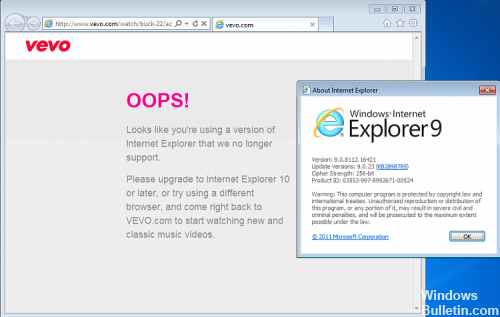
Zdiagnozuj problem
Pierwszą rzeczą do zrobienia jest potwierdzenie, czy dana witryna jest poniżej dla wszystkich, czy tylko dla Ciebie. Istnieje wiele stron internetowych dedykowanych tylko do tego celu - wypróbuj go dla każdego lub tylko dla mnie. Możesz również wyszukać nazwę witryny na Twitterze lub Reddicie, aby zobaczyć, co się pojawi. Jeśli jest naprawdę offline, ludzie prawdopodobnie będą narzekać w innym miejscu w Internecie.
Aktualizacja z kwietnia 2024 r.:
Za pomocą tego narzędzia możesz teraz zapobiegać problemom z komputerem, na przykład chroniąc przed utratą plików i złośliwym oprogramowaniem. Dodatkowo jest to świetny sposób na optymalizację komputera pod kątem maksymalnej wydajności. Program z łatwością naprawia typowe błędy, które mogą wystąpić w systemach Windows - nie ma potrzeby wielogodzinnego rozwiązywania problemów, gdy masz idealne rozwiązanie na wyciągnięcie ręki:
- Krok 1: Pobierz narzędzie do naprawy i optymalizacji komputera (Windows 10, 8, 7, XP, Vista - Microsoft Gold Certified).
- Krok 2: kliknij „Rozpocznij skanowanie”, Aby znaleźć problemy z rejestrem Windows, które mogą powodować problemy z komputerem.
- Krok 3: kliknij „Naprawić wszystko”, Aby rozwiązać wszystkie problemy.
Zakładając, że problemem jest naprawdę tylko ty, istnieje wiele różnych sposobów poznania tego, co się dzieje. Najpierw spróbuj użyć innej przeglądarki lub odwiedź witrynę w trybie incognito. Jeśli to nie zadziała, spróbuj tymczasowo wyłączyć oprogramowanie zabezpieczające, aby sprawdzić, czy jest to przydatne.
Oprogramowanie zabezpieczające blokuje połączenie.

Sprawdź, czy Twoje oprogramowanie zabezpieczające Internet (w tym zapory sieciowe, programy antywirusowe, programy antyszpiegowskie i inne) blokuje połączenie internetowe. Osobista zapora sieciowa to program zabezpieczający, który monitoruje wszystkie połączenia z komputera do Internetu. Może być zintegrowany z pakietem zabezpieczeń internetowych lub jako samodzielny program. Większość osobistych zapór ogniowych odmawia dostępu do Internetu do dowolnego programu lub nowej wersji programu, chyba że masz wyraźnie autoryzowany dostęp.
Wyczyść pamięć podręczną DNS

Każdy serwer internetowy podłączony do Internetu ma przypisany numer zwany adresem IP. Nazwy domen są przypisywane adresom IP za pośrednictwem serwera DNS (Domain Name System). Komputer przechowuje najnowsze przypisania adresów IP, dzięki czemu można szybciej łączyć się ze stronami internetowymi, ale jeśli istnieje rozbieżność między serwerem DNS a przypisaniami adresów IP na komputerze, może to spowodować problemy z wyszukiwaniem określonych witryn przez dowolną przeglądarkę na komputerze . Aby usunąć nowo zarejestrowane mapowania adresów IP, wyczyść pamięć podręczną DNS.
Sprawdź inne przeglądarki
Otwórz witrynę lub strony internetowe, które mają problemy z inną przeglądarką. Jeśli strona ładuje się normalnie, jest bardzo prawdopodobne, że masz problem z bieżącą przeglądarką. Jeśli druga przeglądarka nie może załadować problematycznej witryny, sprawdź ustawienia antywirusa lub zapory. Niektóre programy zabezpieczające umożliwiają blokowanie określonych typów treści, takich jak obrazy. W takim przypadku nie wszystkie przeglądarki mogą uzyskać dostęp do zawartości, co powoduje nieprawidłowe ładowanie stron internetowych. Jeśli określisz, czy strony internetowe są ładowane nieprawidłowo w jednej lub we wszystkich przeglądarkach, możesz ograniczyć opcje rozwiązywania problemów.
Dodatki i przyspieszenie sprzętowe
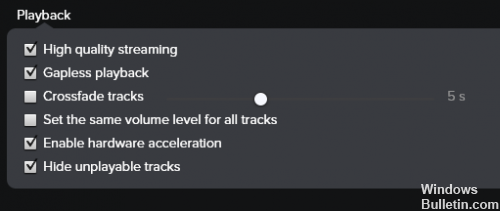
Jeśli wykryjesz tylko niektóre typy treści wyświetlane nieprawidłowo, spróbuj naprawić dodatki i przyspieszenie sprzętowe. Dodatki, takie jak wtyczki lub rozszerzenia, to oprogramowanie działające niezależnie od przeglądarki internetowej i mogące przeszkadzać w normalnym przeglądaniu. Przyspieszenie sprzętowe, proces wykorzystujący kartę graficzną do szybszego ładowania stron internetowych, może również zniekształcić strony internetowe. Próbować wyłączanie akceleracji sprzętowej w przeglądarce i ponownie odwiedź witrynę. Wyłącz wszystkie wtyczki innych firm, uruchom ponownie przeglądarkę i odwiedź problematyczną stronę internetową. Jeśli strona wygląda dobrze, włącz jedną wtyczkę na raz i spróbuj ponownie po aktywacji każdej wtyczki.
https://support.mozilla.org/en-US/kb/firefox-and-other-browsers-cant-load-websites
Porada eksperta: To narzędzie naprawcze skanuje repozytoria i zastępuje uszkodzone lub brakujące pliki, jeśli żadna z tych metod nie zadziałała. Działa dobrze w większości przypadków, gdy problem jest spowodowany uszkodzeniem systemu. To narzędzie zoptymalizuje również Twój system, aby zmaksymalizować wydajność. Można go pobrać przez Kliknięcie tutaj

CCNA, Web Developer, narzędzie do rozwiązywania problemów z komputerem
Jestem entuzjastą komputerów i praktykującym specjalistą IT. Mam za sobą lata doświadczenia w programowaniu komputerów, rozwiązywaniu problemów ze sprzętem i naprawach. Specjalizuję się w tworzeniu stron internetowych i projektowaniu baz danych. Posiadam również certyfikat CCNA do projektowania sieci i rozwiązywania problemów.

